15 أفضل تمديد متصفح لنظام Android لتعزيز تصفح الهاتف المحمول الخاص بك
نشرت: 2025-01-29تعد ملحقات المتصفح طريقة مفيدة لإضافة ميزات قد لا يكون لها متصفحك. من منع الإعلانات غير المرغوب فيها إلى زيادة سرعات التنزيل ، يمكن أن تجعل الامتدادات تجربة التصفح أفضل بكثير مجانًا.
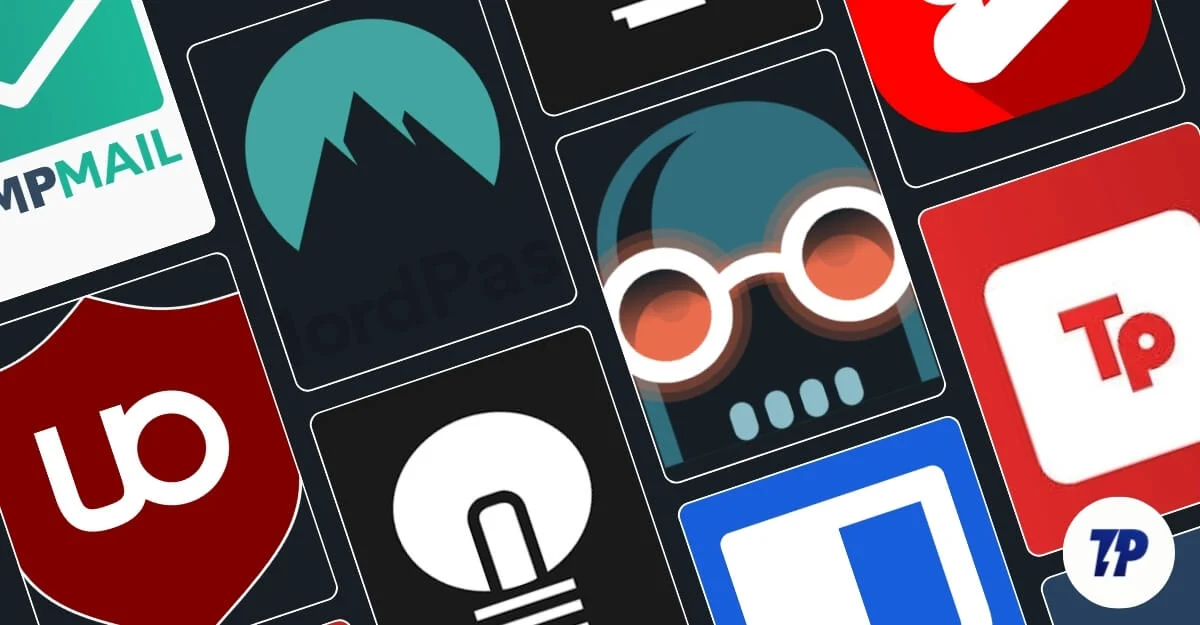
تحظى امتدادات المتصفح بشعبية فقط على أجهزة الكمبيوتر المكتبية وأقل شهرة على أنها مفيدة على الأجهزة المحمولة. خذ Google Chrome ، على سبيل المثال. إنه المتصفح الأكثر شعبية ، مع أكثر من 60 ٪ من حصة السوق اعتبارًا من يناير 2025 ، لكنه لا يزال لا يدعم امتدادات الأجهزة المحمولة. لحسن الحظ ، تدعم المتصفحات الأخرى القائمة على الكروم الامتدادات على الهواتف المحمولة.
في هذا الدليل ، ستتعرف على أفضل 15 ملحقات متصفح للهواتف المحمولة لتعزيز تجربة المتصفح على الهاتف المحمول. تعد هذه الامتدادات رائعة للمستخدمين غير العاديين ومستخدمي الطاقة والمبرمجين والمستخدمين الذين يفضلون المزيد من الخصوصية ويريدون تعزيز تجربة المتصفح اليومية.
إذا كنت تستخدم iPhone ، فإن Safari لديه بعض الامتدادات الرائعة أيضًا. لقد قمنا بتغطية ذلك في دليل منفصل ، ولكن في الوقت الحالي ، دعونا نركز على Android وكيف يمكن أن تعزز هذه الامتدادات تجربة التصفح الخاصة بك على هاتفك المحمول.
جدول المحتويات
Oblock Origin: Colling ADS غير المرغوب فيه على متصفحك
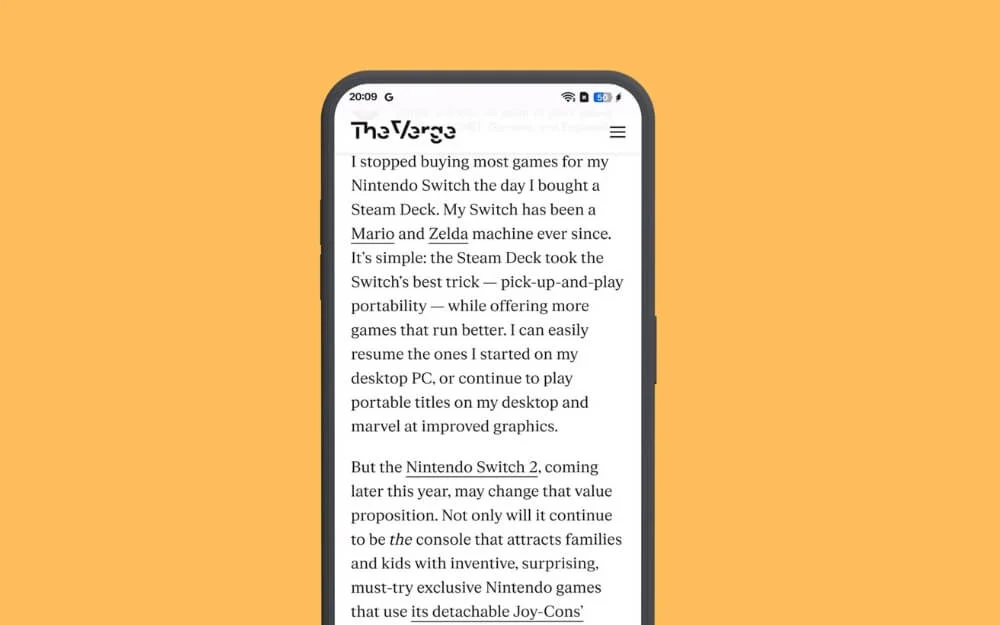
أبرز:
- ما يفعله: يمنع الإعلانات غير المرغوب فيها والتعقب والبرامج الضارة.
- السعر: مجاني.
- التخصيص: استخدم قوائم التصفية المخصصة والقواعد.
- التوافق: يعمل على مستعرضات Android و Desktop.
لا توجد قائمة تمديد كاملة بدون امتداد حاصرات الإعلان. تستخدم معظم المواقع الإعلانات كمصدر إيراداتها الأساسي. ومع ذلك ، فإن بعض المواقع الإلكترونية تستفيد من هذا وتفجير مستخدمي الإعلانات غير المرغوب فيها والنوافذ المنبثقة وإعادة توجيههم إلى مواقع الويب غير المرغوب فيها والضار.
في هذه الحالة ، يمكن أن تكون حاصرات الإعلانات مفيدة وتساعدك على إزالة الإعلانات وتعزيز تجربة المستخدم. هناك الكثير من ملحقات مانع الإعلانات ، لكن Oblock Origin هو أحد المفضلة لأنه مجاني ومفتوح المصدر.
كما يوحي الاسم ، فإنه يتيح لك حظر أجهزة التتبع والإعلانات على هاتفك المحمول ، وهو خفيف الوزن ولا يستخدم الذاكرة المفرطة. بالإضافة إلى حظر الإعلانات ، يمكن أن يساعدك Oblock Origin في تقليل وقت تحميل الموقع ، خاصة وأن الهواتف المحمولة لديها نطاق ترددي أقل وقد تستغرق وقتًا لتحميل المواقع الإلكترونية.
يمكنك أيضًا تحديد المرشحات. يمكنك أيضًا تخصيص المرشحات من خلال السماح وتعطيل أنواع الإعلانات المحددة لمساعدة المواقع الإلكترونية.
روابط التنزيل:
- Chrome: Oblock Origin - Chrome Web Store
- Microsoft Edge: Oblock Origin
- Firefox: Oblock Origin for Firefox
Bitwarden Password Manager: قم بتخزين كلمات المرور الخاصة بك بشكل آمن
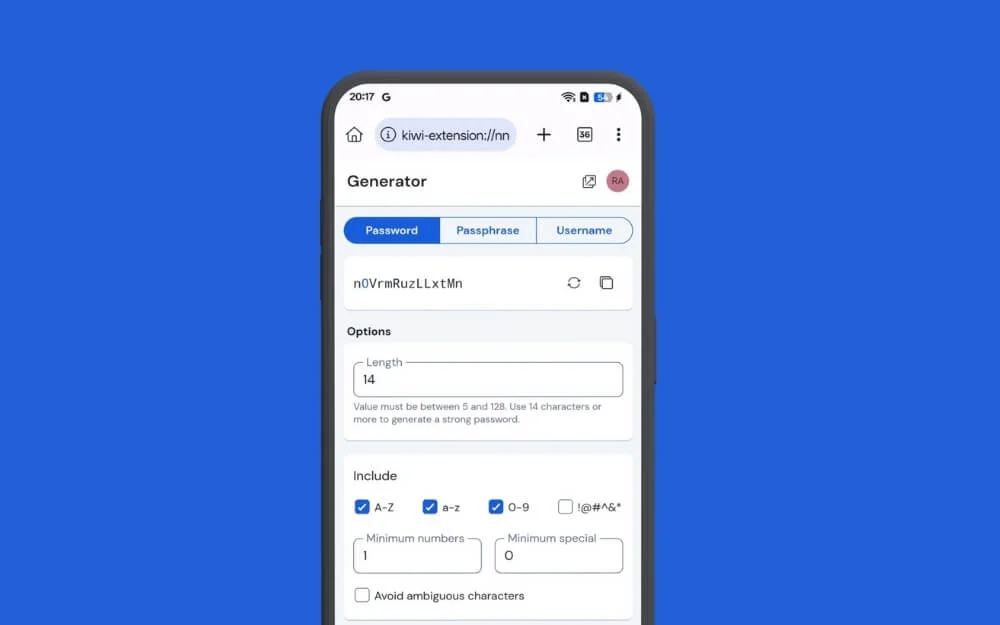
أبرز:
- ما يفعله: تخزين تخزين كلمة المرور الخاصة بك بشكل آمن
- السعر: مجاني (قسط متاح)
- التخصيص: تنظيم قبو مخصص وإعدادات الأمان.
- التوافق: يعمل على Android ، وسطح المكتب ، والمتصفحات المتعددة
بينما نحن على الطريق إلى المصادقة بدون كلمة المرور ، في عام 2025 ، يتم أكثر من 95 ٪ من مصادقة الويب باستخدام كلمات المرور.
نظرًا لأنك لا تستخدم Google Chrome كمتصفح افتراضي ، فقد تفوتك أيضًا مدير كلمات المرور المدمج في Google Chrome ، وهو أمر مجاني وأفضل لمعظم الأشخاص لتأمين كلمات المرور الخاصة بك.
ومع ذلك ، هناك الكثير من مديري كلمات المرور المجانية الذين يقدمون ميزات أفضل وتكامل وأمان ، ويساعدونك على تخزين وتنظيم كلمات المرور الخاصة بك. من كل شيء ، Bitwarden هو الخيار الأفضل. لقد انتقلت مؤخرًا من Dashlane إلى Bitwarden بسبب زيادة الأسعار ، وأنا سعيد بالقرار. يتيح لك الإصدار المجاني من Bitwwarden تخزين كلمات مرور غير محدودة ، وإذا كنت تستخدم بالفعل أي مدير كلمة مرور ، فإنه يتيح لك الاستيراد بسهولة دون أي مشاكل.
يمكن أن يكون استخدام مدير كلمة المرور مفيدًا ، وفي الواقع ، يعد أحد الطرق الموصى بها لمساعدتك في تأمين حسابك بمصادقة أفضل.
يتيح لك مديرو كلمات المرور تخزين مجموعة واسعة من كلمات المرور ، بما في ذلك صادرات آمنة من 16 حرفًا ، ويساعدونك على تسجيل الدخول بسهولة. يمكنك تسجيل الدخول باستخدام بريدك الإلكتروني وإنشاء قبو الخاص بك لتخزين جميع كلمات المرور الخاصة بك.
بالإضافة إلى ذلك ، يتيح لك مديرو كلمات المرور أيضًا تخزين الملاحظات الآمنة والبطاقات وطرق الدفع والمعلومات الأخرى. بالنسبة إلى Bitwarden ، يتطلب تخزين الصور حسابًا متميزًا ؛ ومع ذلك ، فإن تخزين كلمات المرور غير المحدودة مجانية.
روابط التنزيل:
- Chrome: Bitwarden Password Manager
- Microsoft Edge: Bitwarden for Microsoft Edge
- Firefox: Bitwarden for Firefox
كتلة برعاية YouTube: تخطي المحتوى الراعي من مقاطع فيديو YouTube
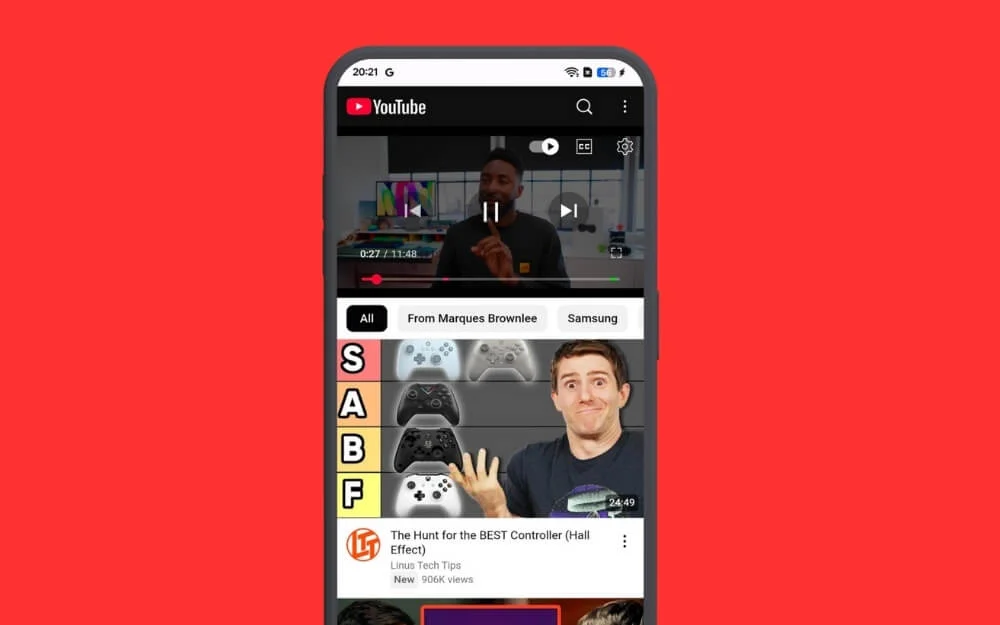
أبرز:
- ما يفعله: يتخطى الأجزاء التي ترعاها في مقاطع فيديو YouTube.
- السعر: مجاني
- التخصيص: اختر فئات للتخطي (الرعاة ، intros ، outros ، إلخ)
- التوافق: يعمل على Android و Desktop Chrome
على الرغم من أن YouTube يعد تطبيقًا رائعًا لاستهلاك الفيديو ويأتي مثبتًا مسبقًا على هواتف Android الذكية ، فإن استخدام YouTube على متصفح الويب له فوائده.
باستخدام ملحقات AdBlocker ، يمكنك حظر الإعلانات على YouTube. مع امتداد متصفح الحظر المدعوم ، يمكنك حظر المحتوى الدعائي داخل الفيديو بمساعدة المجتمع. إنه يعمل لجميع مقاطع الفيديو تقريبًا.
بالإضافة إلى حظر المحتوى المدعوم ، يمكنك تطبيق المرشحات لتخطي Intros و Carresor Colls ، وتسميةها ، وتصفية أجزاء من الفيديو.
روابط التنزيل:
- Chrome: BRARKERBLOCK لـ YouTube
- Microsoft Edge: BrownorBlock لـ YouTube
- Firefox: راعي Firefox
HTTPS في كل مكان: إجبار اتصال آمن على جميع مواقع الويب
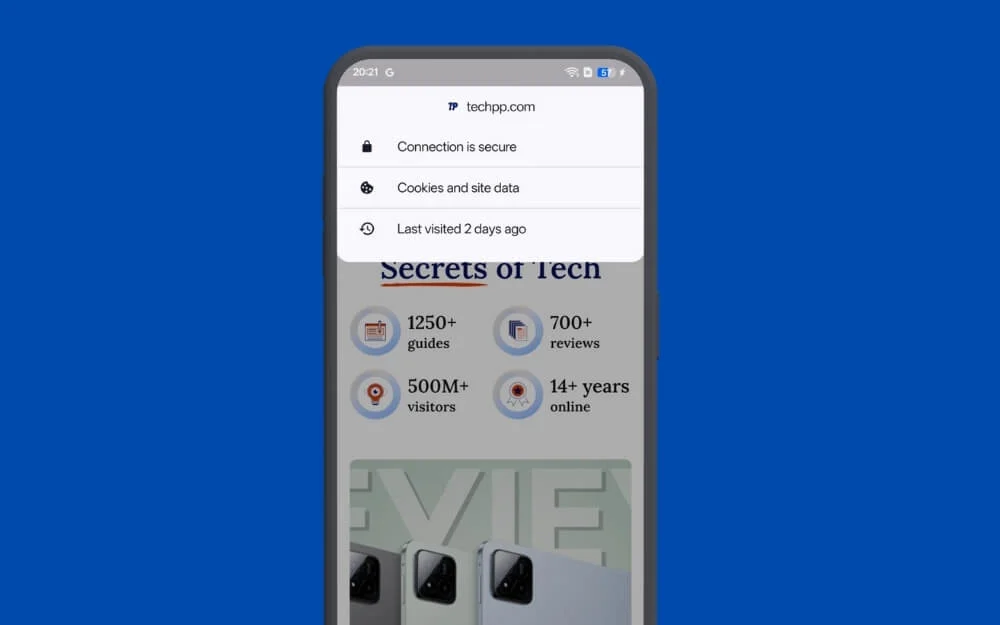
أبرز:
- ما يفعله: يجبر المواقع على استخدام اتصال HTTPS آمن.
- السعر: مجاني
- التخصيص: يمكنك تعطيل HTTPs لمواقع محددة (غير موصى بها)
- التوافق: يعمل على مستعرضات Android و Desktop
يفرض HTTPS Everywhere تمديد متصفحات الويب على استخدام بروتوكول HTTPS Secure لنقل بياناتك بين خادم الويب وجهازك.
هذا أمر مهم للغاية ، خاصة إذا كنت تستخدم شبكة Wi-Fi العامة لنقل المعلومات الحساسة إلى خادم الويب.
يقوم اتصال HTTP القياسي بنقل البيانات في نص منتظم فقط ، مما يعني أن أي وسيط أو متسلل يمكنه الوصول إلى اتصال الإنترنت الخاص بك يمكن أن يعترض وعرض البيانات.
ومع ذلك ، يضيف HTTPS اتصال SSL آمن إلى المتصفح ، مما يزيد من أمان بياناتك المنقولة بينك وبين الويب ، مما يجعل من الصعب على أي خطف أو وسيط اختراق بياناتك وعرضها.
تستخدم جميع مواقع الويب تقريبًا الآن HTTPS افتراضيًا. ومع ذلك ، لا تزال بعض المواقع الإلكترونية تعتمد على الاتصالات القياسية ، وتعريض بيانات المستخدم للاختطاف. يفرض HTTPS Everywhere امتداد اتصالات HTTPS إلى مواقع الويب حتى لو لم يدعمها افتراضيًا. كما يتيح لك تعطيل HTTPs لمواقع ويب محددة
ومع ذلك ، ما زلت أوصيك بعرض رمز اتصال HTTPS إذا قمت بنقل البيانات مثل تفاصيل الدفع والرسائل والمعلومات الحساسة الأخرى من خلال متصفح الويب على شبكة Wi-Fi العامة.
روابط التنزيل:
- Chrome: HTTPS في كل مكان
تعقب الأسعار: تتبع أسعار المنتجات واحصل على إخطار بانخفاضات القطعة
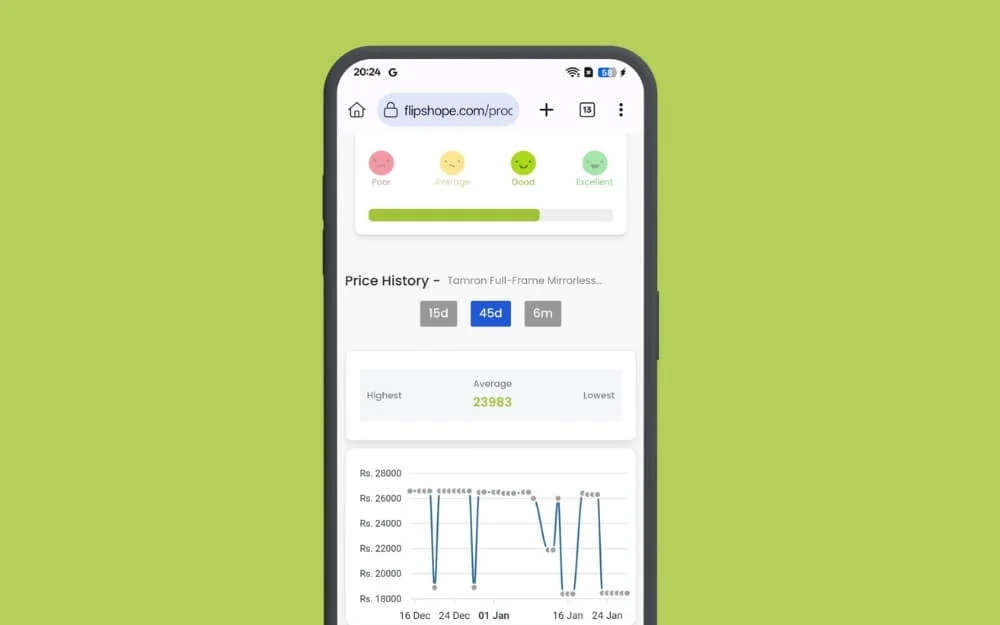
أبرز:
- ما يفعله: يتتبع تاريخ السعر ويرسل تنبيهات انخفاض الأسعار.
- السعر: مجاني (قسط متاح)
- التخصيص: يمكنك تعيين تنبيهات الأسعار وعرض الرسوم البيانية للأسعار التفصيلية.
- التوافق: يعمل على مستعرضات Android و Desktop.
إذا كنت تتسوق عبر الإنترنت ، فيمكن أن يأتي مهاجم السعر في متناول يدي لتتبع سجل السعر والشراء في الوقت المناسب لتوفير أموالك المكتسبة بشق الأنفس.
هناك الكثير من ملحقات مهاجم الأسعار المتاحة للمتصفحات مثل Keepa. معظمهم لم ينجح في الهاتف المحمول. بعد الاختبار ، وجدت أن تمديد متجر Flip هو الخيار الأفضل ، ويعمل على الهاتف المحمول.
باستخدام رابط المنتج ، يمكنك الحصول على سجل أسعار مفصل للمنتج ، بما في ذلك أدنى وأعلى الأسعار ومقياس الشراء لمساعدتك في العثور على الوقت المناسب لشراء المنتج.
كما أنه يأتي مع ميزات مثل تطبيق القسائم تلقائيًا وتتبع الأسعار وتاريخ سعر المنتج التفصيلي. إنه يعمل مع جميع مواقع الويب الشهيرة تقريبًا ، بما في ذلك Amazon و eBay و E-Colling وغيرها التي اختبرتها.
روابط التنزيل:
- Chrome: Flipshope - متجر ويب Chrome
- Microsoft Edge : flipshope لـ Microsoft Edge
قم بإيقاف تشغيل ميزة الأضواء لمقاطع فيديو YouTube
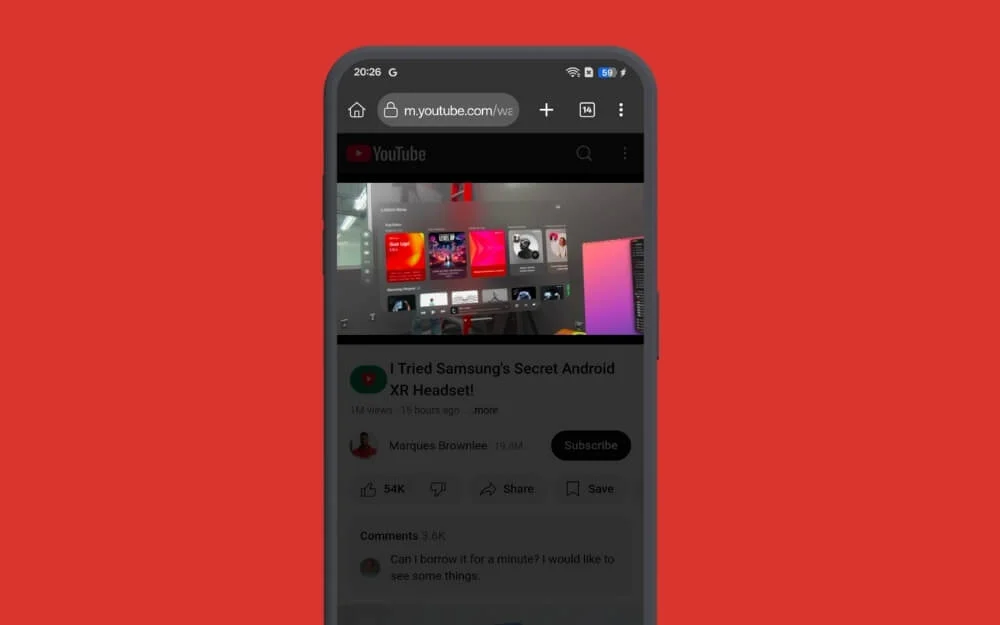
أبرز:
- ما يفعله: يضعف الخلفية أثناء مشاهدة مقاطع فيديو YouTube لتجربة تشبه المسرح.
- السعر: مجاني
- التخصيص: يمكنك ضبط الإعدادات العتامة والألوان والإعدادات التلقائية.
- التوافق: يعمل على Android و Desktop Chrome
إذا شاهدت مقاطع فيديو YouTube غالبًا ، مثل الأفلام ، يمكن أن يكون Extension Extension Extension في متناول يديك لتعزيز تجربة عرض YouTube الخاصة بك.
غالبًا ما أستخدم هذا على جهاز الكمبيوتر الخاص بي ، خاصة عند مشاهدة مقاطع الفيديو الطويلة ، لتجنب الانحرافات وإحساس تجربة مسرحية. يمكنك الحصول على تجربة مماثلة على هاتفك المحمول.
إذا كنت شخصًا لا يشاهد مقاطع الفيديو على ملء الشاشة ويريد تجربة المشاهدة السينمائية عن طريق تضييق الأضواء المحيطة بك ، فهذا بالضبط ما يفعله الامتداد. كما يوحي اسمه ، فإنه يطفئ الأضواء ، ويؤدي إلى تعطل السطوع حول فيديو YouTube مع الحفاظ على فيديو YouTube في Fright Focus ، مما يجلب لك الشعور في مسرح السينما.
إذا كنت تستخدم YouTube في كثير من الأحيان لمشاهدة مقاطع الفيديو ، فقد يكون ذلك مفيدًا لتعزيز تجربة المشاهدة الخاصة بك. إنه يعمل على الهاتف المحمول أيضًا.
روابط التنزيل:
- الكروم: أطفئ الأضواء
- Microsoft Edge: أطفئ الأضواء
- Firefox: أطفئ الأنوار من Firefox
VPN: تشفير اتصالك ، وصول مواقع الويب المقيدة
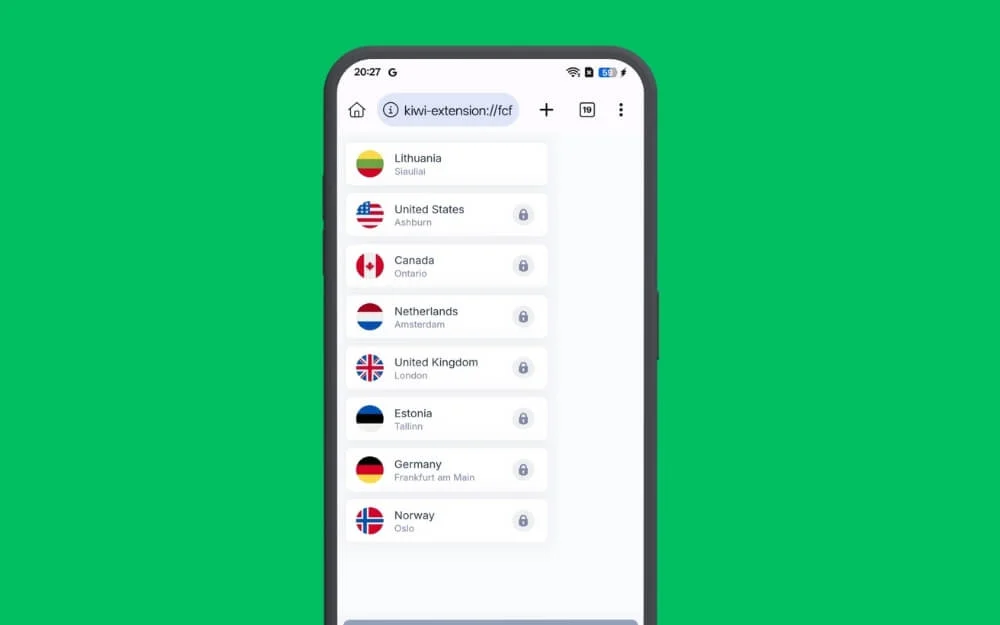
أبرز:

- ماذا تفعل: استخدم VPN على متصفحك.
- السعر: مجاني (قسط متاح)
- التخصيص: اختيار الخادم ، Kill Switch.
- التوافق: يعمل على مستعرضات Android و Desktop.
يمكن أن يكون VPN متصفح في متناول يدي إذا كنت ترغب في الوصول إلى مواقع الويب وإلغاء حظرها وتريدك تشفير اتصال الإنترنت الخاص بك. هناك الكثير من المتصفحات التي تحتوي على VPNs مدمجة ؛ إذا كنت لا ترغب في تثبيت متصفح فقط لـ VPN ، فيمكنك محاولة تثبيت امتدادات VPN مجانية للحصول على نفس الوظائف على متصفحك.
بعد الاختبار ، وجدت بروتون VPN ، وهو مجاني وغير محدود للاستخدام ، و turbovpn ، وهو أمر رائع أيضًا ولكن له حدود. يوفر كل من VPNs سرعة جيدة ويسمح لك بالاتصال بمواقع مجانية.
روابط التنزيل:
- Chrome: Turbo VPN
- Microsoft Edge: Turbo VPN
- Firefox: Proton VPN الوظائف الإضافية لـ Firefox
احصل على مواد u على متصفحك
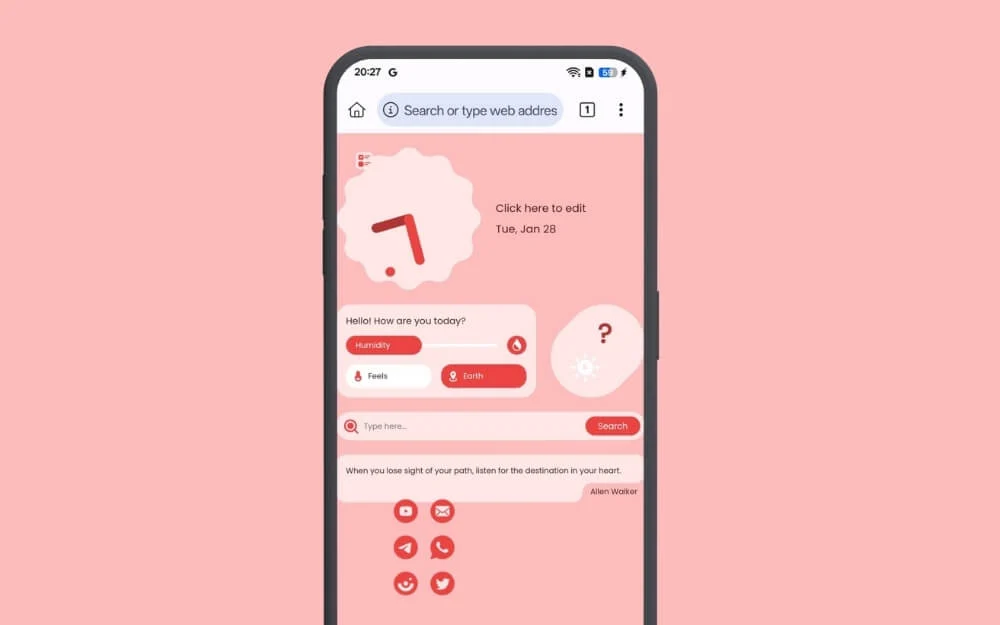
أبرز:
- ماذا تفعل: يجلب المواد التي تصممها إلى متصفحك
- السعر: مجاني
- التخصيص: ضبط الألوان لتتناسب مع موضوع النظام الخاص بك
- التوافق: يعمل على Android و Desktop Chrome
إذا كنت من محبي مواد Google التي تصممها ، فهناك طريقة يمكنك الحصول على تصميم واجهة مستخدم المواد على متصفحك. تبدو رائعة على متصفحك. إذا كنت تفتقده على هاتف Android الذكي ، فيمكنك استخدام نفس الامتداد للحصول على تجربة مماثلة على هاتفك المحمول.
ومع ذلك ، يبدو أن واجهة المستخدم محسّنة فقط لأجهزة الكمبيوتر المكتبية ؛ على الهاتف المحمول ، فإن واجهة المستخدم غير متسقة بعض الشيء ، مما يؤدي إلى تجربة تشبه سطح المكتب. أيضًا ، يتعين على المطور إزالة ميزة محرك البحث متعدد البحث بسبب مشكلات مع سياسة Google Chrome.
ومع ذلك ، يمكنك استخدام شريط العناوين في الأعلى للعثور على ما تبحث عنه. لديها ساعة تعرض الوقت ، وهناك أيضًا تحديثات الطقس ، وفي النهاية ، هناك اقتباس. بالإضافة إلى ذلك ، يمكنك أيضًا تخصيص تجربة الشاشة الرئيسية من خلال إضافة جميع أدواتك للاختصارات الإرشادية ، والإشارات المرجعية ، وأدوات الذكاء الاصطناعي ، وكذلك تطبيقات Google الأخرى ، وتطبيقات قائمة المهام ، والمزيد ، وكذلك تخصيص مظهرك وترجمة صفحة الويب تماما.
روابط التنزيل:
- Chrome: مادة أنت موضوع
استخدم عنوان بريد إلكتروني مؤقتًا للاشتراكات في الموقع
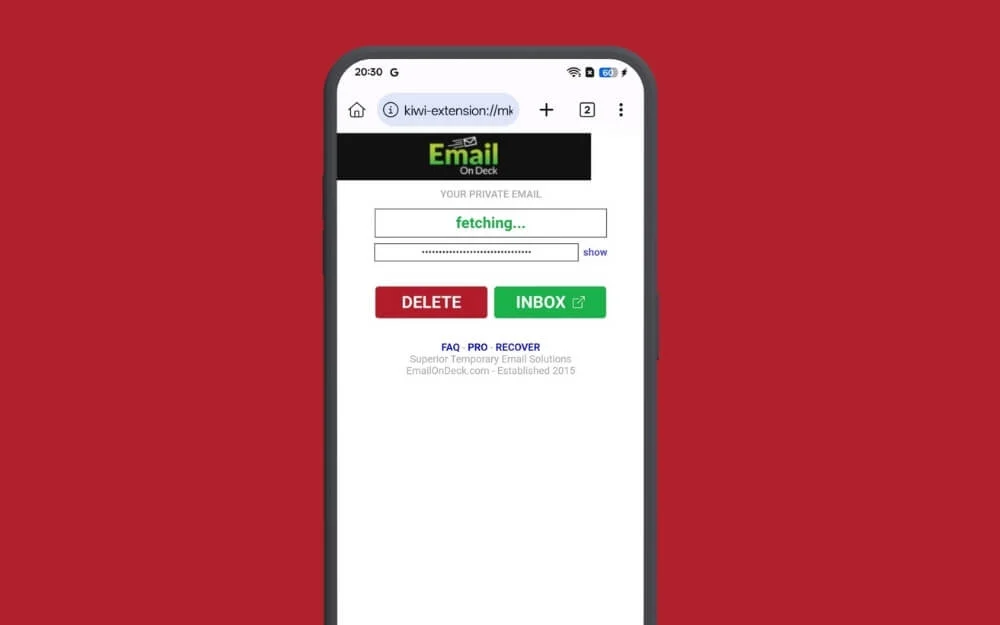
أبرز:
- ما يفعله: يولد رسائل بريد إلكتروني يمكن التخلص منها للاستخدام المؤقت.
- السعر: مجاني
- التخصيص: يمكنك أيضًا اختيار المجال أو مدة البريد الإلكتروني.
- التوافق: يعمل على مستعرضات Android و Desktop.
يتطلب كل موقع ويب تقريبًا هذه الأيام إنشاء حساب لاستخدام الخدمات ؛ قد يستخدم بعضهم عنوان بريدك الإلكتروني لإرسال رسائل البريد الإلكتروني غير المرغوب فيها ، والبريد التسويقي ، ورسائل البريد الإلكتروني للبريد العشوائي التي قد تغمر صندوق الوارد الخاص بك بسرعة.
في معظم الحالات ، أتجنب إعطاء عنوان البريد الإلكتروني الأساسي واستخدامه كبريد بريد إلكتروني مؤقت لتجنب هذا الإزعاج. ومع ذلك ، فإن الأمور مختلفة على سطح المكتب. باستخدام ملحقات البريد المؤقتة ، يمكنك استخدام البريد المؤقت بدلاً من إعطاء البريد الأصلي مع صندوق الوارد ، والسماح لي استخدامه لفترة من الوقت ، وكذلك الحصول على OTP أو أي بريد مصادقة ثنائي العامل من موقع الويب.
مع امتدادات مماثلة ، يمكنك الحصول على هذه الوظائف الآن على الهاتف المحمول ، أيضًا. لقد اختبرت Temp Mail ، تمديد بريد إلكتروني مؤقت شهير ، على المتصفح ، لكنه لا يعمل على متصفح Kiwi.
يمكنك استخدام امتداد البريد الإلكتروني المؤقت للهاتف المحمول ، والذي يمنحك بريدًا مؤقتًا وصاحبًا وارد جديدًا ويتيح لك عرض البريد. على غرار سطح المكتب ، يمكنك استخدام البريد المؤقت للتسجيل. إنه مجاني للاستخدام ويتيح لك إنشاء بريد مؤقت جديد لكل موقع ويب تزوره.
روابط التنزيل:
- الكروم: البريد الإلكتروني المؤقت
- Microsoft Edge: Temp Mail
- Firefox: عنوان بريد إلكتروني مؤقت لـ Firefox
القارئ المظلم: تخصيص مرشحات الوضع المظلم لكل موقع ويب
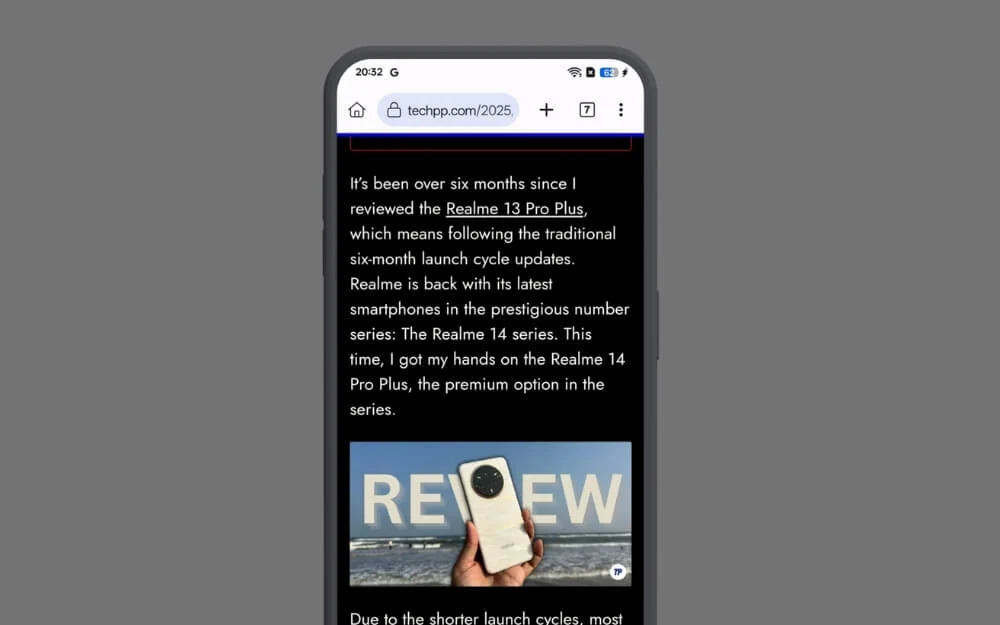
أبرز:
- ما يفعله: يتيح الوضع المظلم على جميع مواقع الويب
- السعر: مجاني
- التخصيص: ضبط السطوع والتباين والوضع المظلم
- التوافق: يعمل على مستعرضات Android و Desktop.
يستخدم الوضع المظلم ليكون ميزة المروحة على مواقع الويب والتطبيقات قبل بدء تشغيلها على مستوى النظام على جميع أنظمة التشغيل.
اليوم ، يمكنك فرض الوضع المظلم على أي موقع ويب أو تطبيق لا يدعم الوضع المظلم أصليًا. ومع ذلك ، نظرًا لقيود نظامها ، والتنفيذ المتنوع ، وعدم تخصيصها ، فإن معظم مرشحات الوضع المظلم القسري على هذه المواقع غير متسقة ولا تروق لجميع المستخدمين.
هذا هو المكان الذي يمكن أن يكون فيه وضع مظلم مخصص لكل موقع مفيدًا. يتيح لك امتداد متصفح Dark Reader المجاني تخصيص الوضع المظلم لكل موقع ويب ، وضبط التباين ، ومستوى الوضع المظلم ، وحجم النص ، والمزيد لمساعدتك على تخصيص الوضع المظلم لكل موقع.
إنها ميزة مفيدة ، وحتى إذا لم يدعم موقع الويب الوضع المظلم أو إذا قمت بتعيين موضوع النظام على وضع الضوء ، فيمكنك فرض وضع Dark على جميع مواقع الويب في المتصفح.
روابط التنزيل:
- Chrome: Dark Reader - Chrome Web Store
- Microsoft Edge: Dark Reader لـ Microsoft Edge
- Firefox: قارئ مظلم لـ Firefox
استخدم Teleparty على هاتفك المحمول
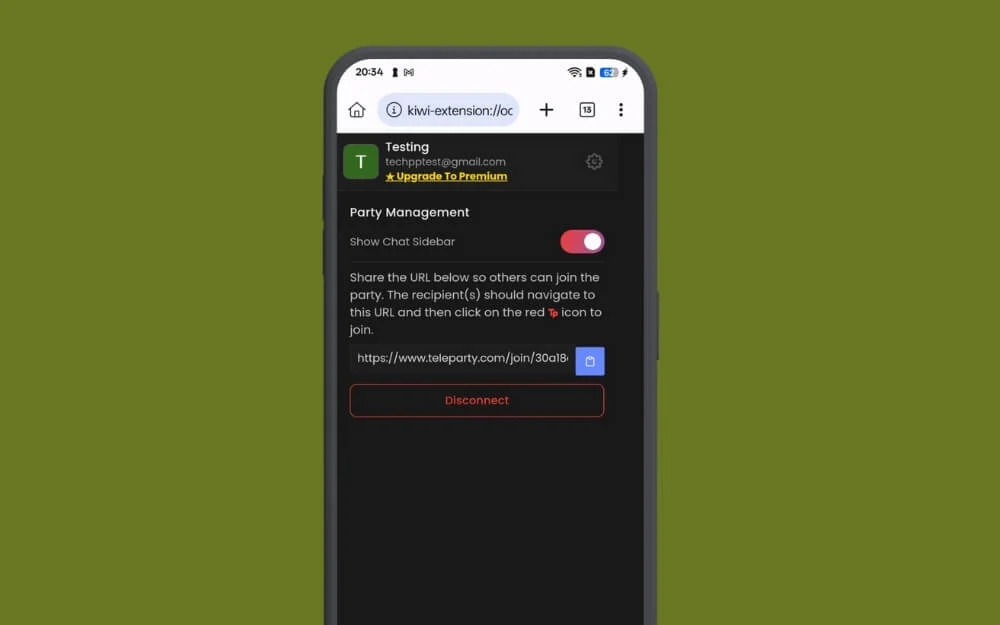
أبرز:
- ماذا تفعل: إنشاء حفلة ساعة مجانية من الهاتف المحمول
- السعر: مجاني
- التخصيص: اختر أسماء المستخدمين وإعدادات الدردشة
- التوافق: يعمل على Android (عبر المتصفح) ومتصفحات سطح المكتب
Teleparty هو امتداد شهير للكروم يتيح لأي شخص استضافة حفلة ساعة. ومع ذلك ، فإنه يعمل حاليًا فقط على متصفحات سطح المكتب. للانضمام إلى حفلة ساعة ، يجب عليك استخدام المتصفح على سطح المكتب ، مما يحد من قابلية نقله غالبًا.
ومع ذلك ، مع امتداد متصفح Kiwi ، يمكنك الاستمتاع أو استضافة حفلة ساعة من هاتفك المحمول. إذا لم تكن قد سمعت عن امتداد حفلة Teleparty من قبل ، فهو امتداد شهير للكروم يتيح لك استضافة حفلة ساعة من خلال مشاركة دفقك مع الآخرين من خلال حساباتهم.
مع هذا الامتداد ، يشاهد جميع المشاركين المحتوى في وقت واحد مع التشغيل المتزامن. كما يدعم منصات متعددة ، بما في ذلك Netflix و Prime و YouTube. كما أنه يأتي مع دردشة جماعية تتيح لك الدردشة مع الأصدقاء في الوقت الفعلي. يمكن لجميع الأصدقاء الانضمام إلى الحفلة برابط جماعي مشترك من حسابهم. بفضل هذا الامتداد ، يمكنك إنشاء أو الانضمام إلى حفلة ساعة على هاتفك المحمول.
روابط التنزيل:
- Chrome: Teleparty على متجر Chrome على الويب.
- Microsoft Edge: Teleparty for Microsoft Edge
- Firefox: Teleparty for Firefox
أي تحرير: تحرير محتوى موقع الويب بسلاسة
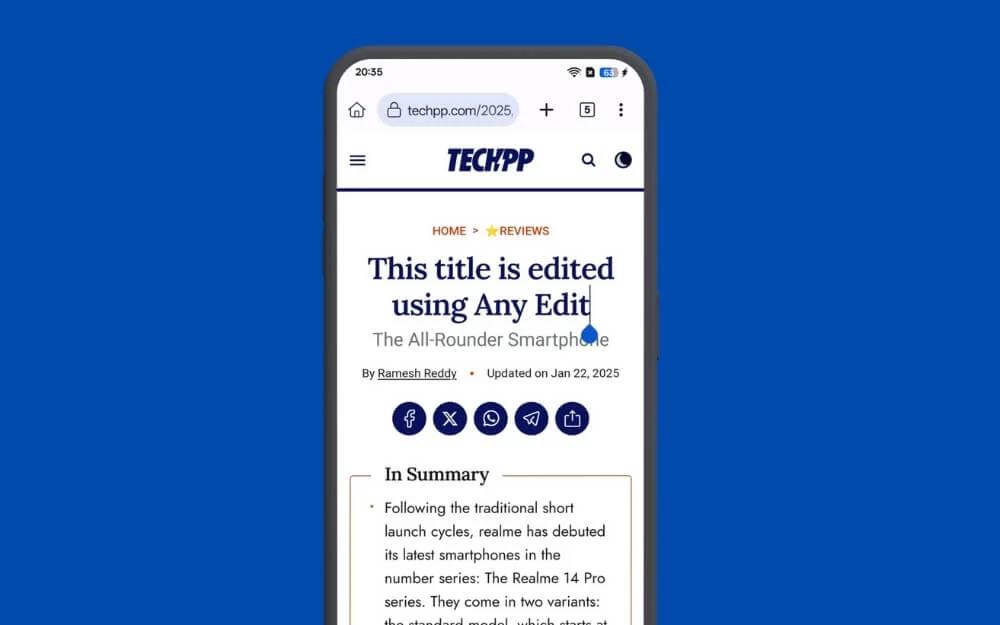
أبرز:
- ما يفعله: تحرير المحتوى على صفحات الويب مؤقتًا.
- السعر: مجاني
- التخصيص: لا توجد تغييرات دائمة
- التوافق: يعمل على مستعرضات Android و Desktop.
أي تحرير هو امتداد مفيد يسمح للمطورين والمصممين بتحرير أي عنصر على الويب الخاص بك على الفور. هذا سلس لدرجة أنه يمكنك تحرير أي عنصر نص عنصر في مرحلة العرض دون حتى الذهاب إلى صفحة التفتيش.
إنه يعمل على جميع مواقع الويب التي اختبرتها ، وهي سلسة للغاية. على الرغم من أنك لست مطورًا أو مصممًا ، إلا أنه يمكن أن يكون مفيدًا إذا كنت ترغب في تحرير بعض العناصر قبل حفظ صفحة ويب كـ PDF أو إذا كنت ترغب في مزحة صديقك عن طريق إدخال اسمه على موقع ويب. إنها بسيطة وسهلة الاستخدام ، ولكن استخدمها بالطريقة الصحيحة. تذكر أن هذه التغييرات فارغة ، ويعيد ضبطها بمجرد تحديث الصفحة.
روابط التنزيل:
- Chrome: أي متجر تحرير Chrome على الويب
- Microsoft Edge: تحرير الويب لـ Microsoft Edge
- Firefox: صفحة تحرير Firefox
الحريق النص: قم بإنشاء واستخدام قصاصات النص
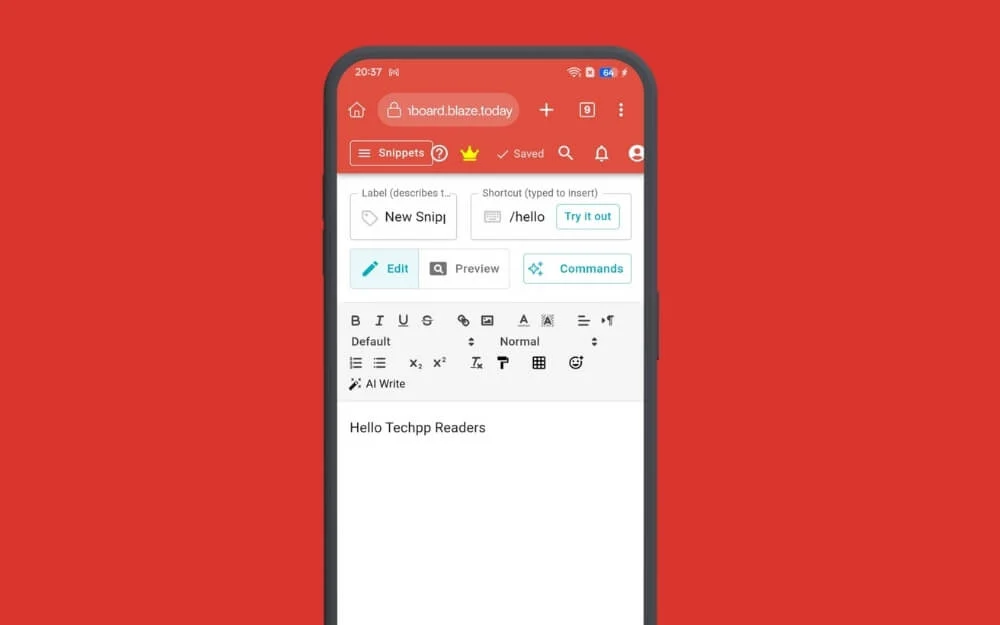
أبرز:
- ما يفعله: إنشاء مقتطفات النص وإدراجها على أي موقع ويب.
- السعر: مجاني (قسط متاح)
- التخصيص: قم بإنشاء قوالب ذات أصحاب نائبة وحقول ديناميكية.
- التوافق: يعمل على Android (عبر المتصفح) ومتصفحات سطح المكتب.
يعد Text Blaze امتدادًا آخر مفيدًا للمتصفح يتيح لك تخزين المقتطفات النصية واستخدامها مع اختصارات.
يمكنك إضافة مقتطفات نصية مختلفة مثل عنوانك الكامل أو رقم هاتفك أو رابط الوسائط الاجتماعية الخاصة بك ، وإضافة اختصار إلى المقتطف ، وأدخل المقتطف على أي صفحة ويب باستخدام الاختصار. يساعدك هذا في توفير الوقت دون إدخال جميع معلوماتك على مواقع الويب المتكررة مرة أخرى. كما أنه يعمل بلا عيب على هاتفك المحمول.
يمكنك تثبيت ملحق Blaze Text على جهازك المحمول ، وتسجيل الدخول مع حسابك ، ثم إنشاء اختصار. لاستخدامه ، يمكنك استخدام Slash (/) للأمام على الاختصار واضغط على Enter ، ويتم تطبيق المقتطف تلقائيًا على حقل الإدخال الخاص بك.
روابط التنزيل:
- Chrome: Text Blaze - Chrome Web Store
- Microsoft Edge: Blaze text for Microsoft Edge
حظر شورت يوتيوب
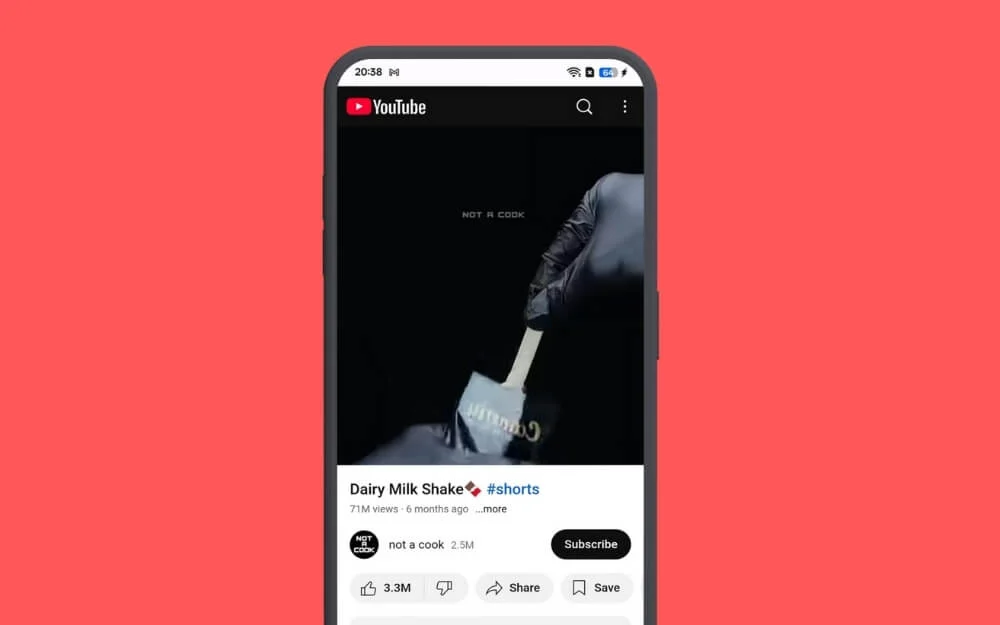
أبرز:
- ما يفعله: يخفي شورت YouTube من تغذية منزلك ويحول السراويل القصيرة إلى مقاطع فيديو كاملة الشاشة.
- السعر: مجاني
- التخصيص: خيار لمنع أقسام أو تنسيقات محددة
- التوافق: يعمل على Android و Desktop Chrome
قد يكون تنسيق الفيديو القصير هو الشيء التالي. ومع ذلك ، ما زلت أتلقى رسائل من أصدقائي يسألون عن كيفية تعطيل شورت YouTube على تطبيق YouTube.
لهذا السبب ، لدينا دليل مفصل حول كيفية تعطيل شورت YouTube على الهاتف المحمول. ومع ذلك ، في المتصفح ، يمكنك بسهولة تعطيل السراويل القصيرة باستخدام إجراء بسيط دون استخدام تطبيقات الطرف الثالث.
هناك الكثير من الامتدادات ، ولكن في الاختبار الخاص بي ، عمل تطبيق Shorts Shorts على YouTube ، وكما يوحي الاسم ، فإنه يزيل مقاطع الفيديو السرافيكية من توصيات التغذية المنزلية. أيضًا ، عند زيارة علامة تبويب السراويل القصيرة ، يقوم تلقائيًا بتحويل مقاطع الفيديو السرافيكية إلى مقاطع فيديو كاملة في شكل تجربة فيديو كاملة الطول.
ومع ذلك ، بمجرد تثبيت الامتداد ، قم بمسح جميع علامات التبويب وإعادة تحميل YouTube. إذا لم ينجح ذلك ، فحاول تعطيل التمديد وتمكينه ثم إعادة تحميل تطبيق YouTube.
روابط التنزيل:
- Chrome: Block YouTube Shorts - Chrome Web Store
- Firefox: شورت يوتيوب كتلة Firefox
تقييد مواقع الويب
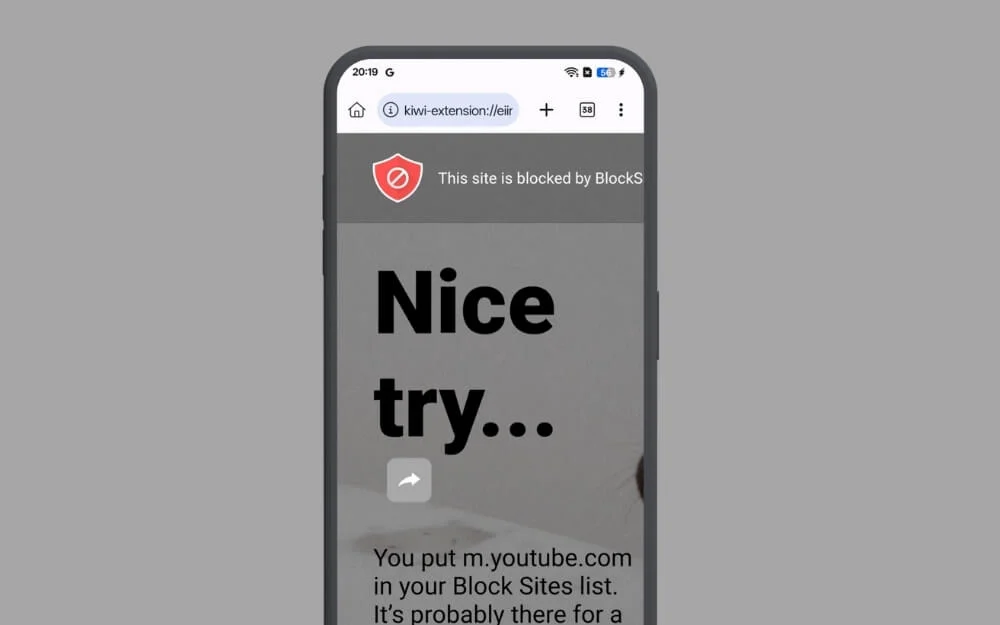
أبرز:
- ما يفعله: يمنع الوصول إلى مواقع ويب محددة.
- السعر: مجاني
- التخصيص: أضف مواقع الويب إلى قوائم الحظر مع خيارات الجدولة
- التوافق: يعمل على Android و Desktop Chrome
لقد كنت أستخدم مواقع التواصل الاجتماعي في متصفح لزيادة الاحتكاك. بالمقارنة مع التطبيقات ، فإن استخدام وسائل التواصل الاجتماعي على تجربة المتصفح أمر مخادع ، وهذا سبب أساسي قد لا أستخدم مواقع التواصل الاجتماعي بقدر ما أستخدمها على التطبيق.
ومع ذلك ، هناك أوقات أقوم بها غالبًا إلى هذه المواقع دون وعي وقضاء كل وقتي الثمين في التمرير ، ولكن دون القيام بأي شيء. هذا هو المكان الذي يمكن أن تكون فيه الإضافات مثل تقييد مواقع الويب مفيدة. يساعدني تمديد موقع الكتلة على منع مواقع وسائط اجتماعية معينة. ومع ذلك ، في حالتك ، يمكنك استخدامه لأغراض أخرى ، مثل منع المواقع المتعلقة بالعمل حتى لا يتمكن أطفالك أو الآخرين من الوصول إليها.
يتيح لك الإصدار المجاني حظر ما يصل إلى 3 مواقع مجانًا ، وهو قيود ولكنه يكفي لمعظم الناس. إذا قمت بالترقية ، يمكنك حظر مواقع غير محدودة والوصول أيضًا إلى حماية كلمة المرور ، مما يتيح لك حماية كلمة المرور على مواقع الويب الخاصة بك.
روابط التنزيل:
- Chrome: Blocksite for Chrome Web Store
- Microsoft Edge: Blocksite لـ Microsoft Edge
- Firefox: موقع كتلة Firefox
أفضل ملحقات المتصفح لنظام Android تحتاجه
هذه هي قائمة 15 ملحقات متصفح لهاتفك المحمول. باستخدام هذه ، يمكنك تحسين تجربة المتصفح من خلال التخلص من العناصر المشتتة ، وحظر الإعلانات ، وتعزيز تجربة عرض YouTube ، وتأمين كلمات المرور الخاصة بك ، والمزيد.
يشبه تثبيت هذه الامتدادات على متصفحك ذلك على جهاز الكمبيوتر. في معظم متصفحات الهاتف المحمول ، يمكنك زيارة علامة التبويب Extension ، انقر فوق تثبيت ملحقات من المتجر ، وزيارة صفحة التمديد ، والنقر فوق إضافة إلى Chrome أو إضافة إلى المتصفح. تعمل بعض الامتدادات افتراضيًا ، في حين أن عليك أن تستدعيهم للعمل يدويًا. يمكنك النقر فوق القائمة ثلاثوف والنقر على الامتداد لجعلها تعمل. إذا كان لديك أي مشاكل ، فيمكنك التعليق أدناه ، ويسعدني المساعدة.
